d3dx11_43 dll-微信字体大小怎么设置方法

2023年4月6日发(作者:音悦台客户端)
word专业资料-可复制编辑-欢迎下载
小学信息技术科备课(佛山版)
课题第6课有趣的GIF动画
周次课时1
教师课型上机课
教学
内容
1、UleadGIFAnimator软件介绍;
2、新建文件;
3、制作简单的动画;
4、让动画更流畅;
5、保存文件
教
学
目
标
1、认识UleadGIFAnimator软件功能,学会启动软件;
2、学会新建文件;
3、能制作简单的动画;
4、掌握让动画更流畅的操作技巧;
5、学会保存文件
重点
难点
1、学会新建文件;
2、能制作简单的动画;
教学
准备
UleadGIFAnimator软件、教程、动画图片、动画素材
教学过程及思路备注
一、导入。
展示几个GIF动画图片,观察它们同以前画图与Photoshop制作的图片有如不同?
图片有动态效果,以图片的方式存在。
二、新授课
(一)UleadGIFAnimator软件介绍;
1、认识UleadGIFAnimator软件
UleadGIFAnimator是友立公司的GIF动画制作软件,可以制作丰富多彩的GIF动画。
2、启动软件
双击的图标,即可启动软件。
3、认识界面
标题栏:文件名
菜单栏:可以找到程序的各种命令
标准工具栏:常用到的一些命令按钮,如文件新建、打开、保存等。
属性工具栏:使用工具的属性设置及显示
工具面板:有14个工具按钮,前景色/背景色
帧面板:在动画中一幅画面就叫一帧。同flash中帧的含义相同。
对象管理器面板:对所有帧上的对象进行管理设置;
对象指得是组成影像动画的各种要素,包括图像、文字等各种素材。
状态栏:显示当前文件编辑的状态
后面6个栏,可以通过“查看”菜单下的选项,选择是否“显示”。
word专业资料-可复制编辑-欢迎下载
▲练习:学生熟悉界面并简单对界面进行操作
(三)新建文件
在“文件”菜单中选择“新建”命令,在新建文档对话框内要进行几项参数设置:1、
画布尺寸:可以选择提供的画面尺寸,也可以自行在“宽度”、“高度”中输入想要的数值,
这里用到的度量单位是“像素”;2、。画布外观:选择一是“纯色背景对象”,在后面的颜
色框内选择颜色;选择二是“完全透明”,这里我们选择后者。
▲练习:学生练习新建文件。要求选择300×250像素的画布,完全透明。
(四)制作简单的动画
第一步:添加图像选择“文件”菜单→“添加图像”命令→选择素材,这里先选
择一张图片→单击“打开”按钮
第二步:添加帧选择“帧”菜单→“添加帧”命令,然后再给新添加的帧添加图
像用同样的方法添加其它帧和图像
第三步:按预览播放动画,按停止播放动画。
▲练习:利用提供的素材制作简单动画。
(五)让动画更流畅
发现动画变化得太快,这时需要修改每一帧动画停留的时间。(可以选择多帧同时修改)
操作步骤:选择帧→单击右键选择“帧属性”,修改帧的延迟时间。
▲练习:修改帧的停留时间。
(六)保存文件
1、保存文件时,将自动生成UGA格式文件,是本软件的专有格式,便于修改动画。
2、另存为GIF格式的图像,可以将动画插入到网页或PowerPoint中。
▲练习:将做的文件进行保存。
三、学生作品展示
四、课堂小结
板书
设计
有趣的GIF动画
一、UleadGIFAnimator软件介绍
二、新建文件
三、制作简单的动;
四、让动画更流畅;
五、保存文件
教学
后记
更多推荐
gif动画下载





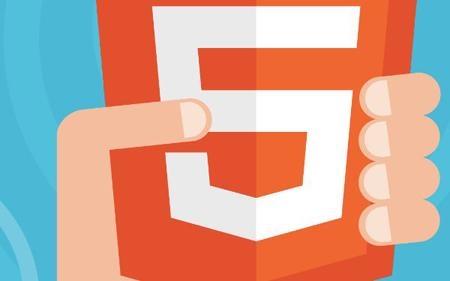


发布评论